Profilbilden är en viktig del av din YouTube-kanal. Den representerar ditt varumärke och hjälper dig att sticka ut bland andra. I den här guiden visar jag dig hur du kan ändra din profilbild både på din dator och på din mobil. Jag kommer att förklara varje steg noggrant så att du steg för steg kan lägga till din nya profilbild.
Viktigast insikter
- Din profilbild bör ha en minsta upplösning av 98x98 pixlar och vara maximalt 4 MB stor.
- Stödda filformat är PNG och GIF, dock inget animerat GIF.
- YouTubes riktlinjer måste följas för att säkerställa att din bild är lämplig.
Ändra profilbild på datorn
Öppna först din webbläsare och gå till YouTube. Logga in på ditt konto om du inte redan är inloggad. För att ändra din profilbild klickar du på din avatar eller symbol i det övre högra hörnet.
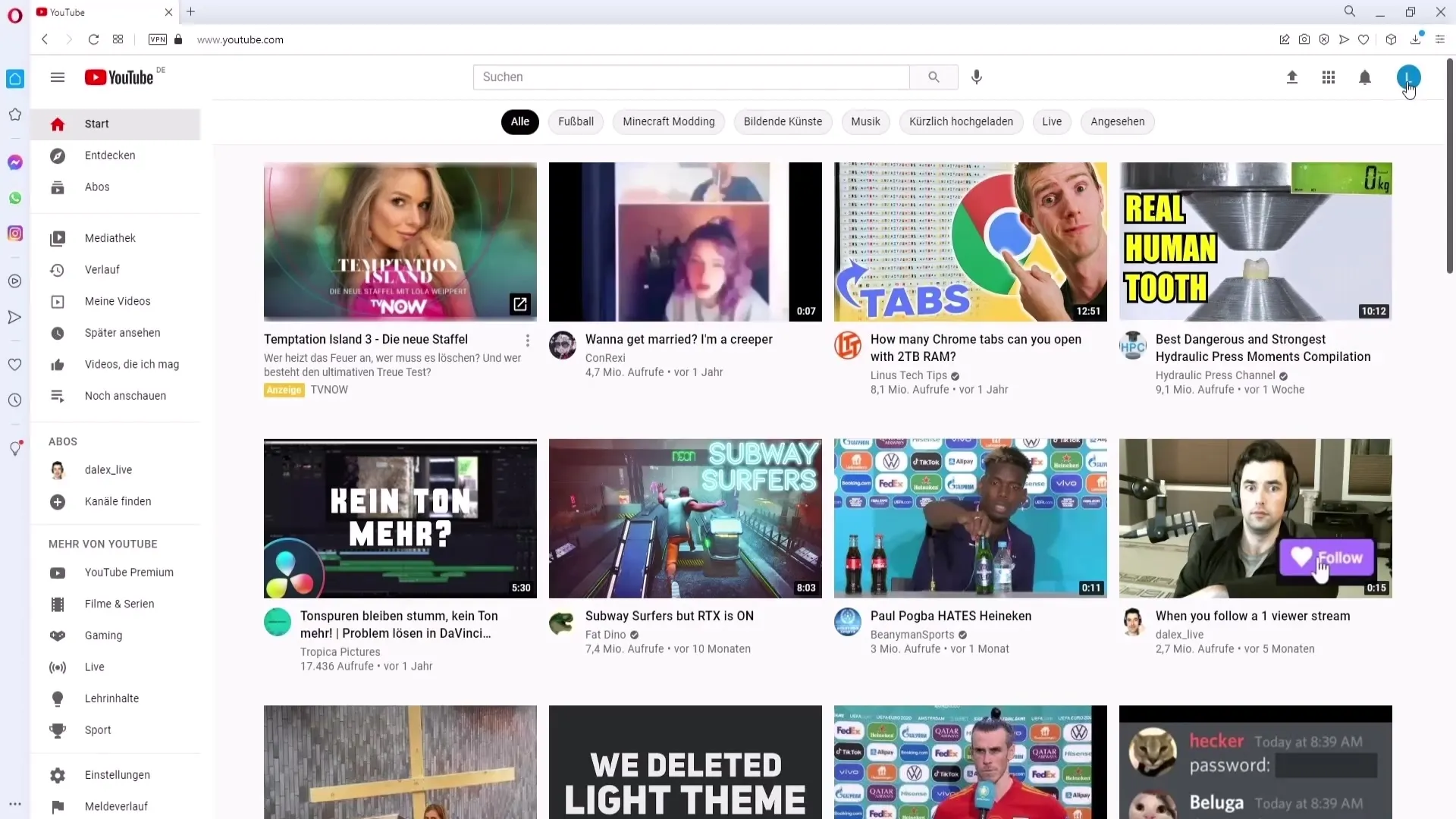
I rullgardinsmenyn väljer du "Min kanal". Här visas din kanalprofil. Klicka nu på knappen "Anpassa kanalen", som befinner sig i mitten av sidan.
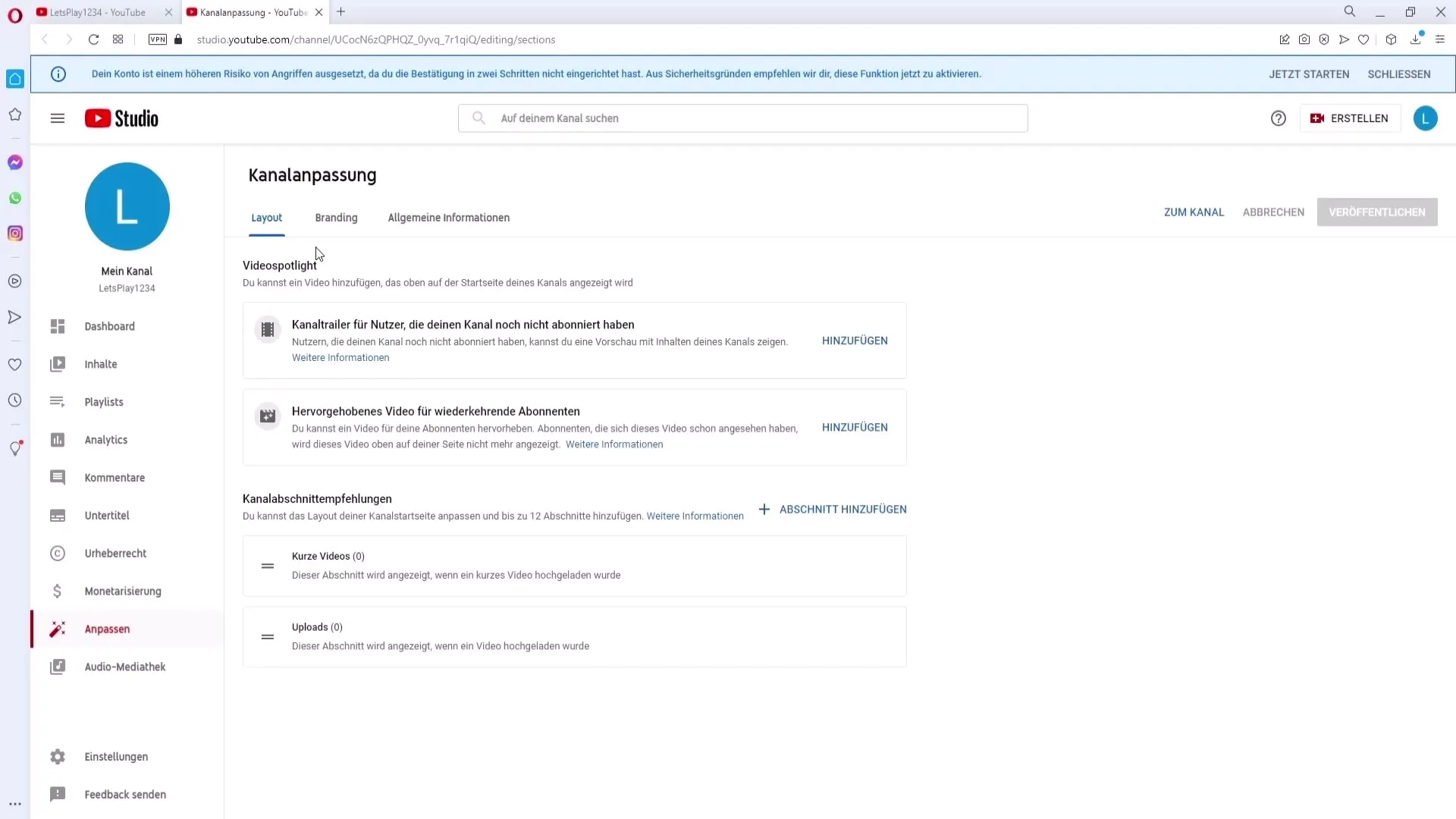
Inställningsmenyn öppnas och du måste klicka på fliken "Varumärkning". I det här avsnittet kan du lägga till eller ändra din profilbild.
Innan du laddar upp en bild bör du se till att den uppfyller YouTubes krav. Din bild måste ha en upplösning på minst 98x98 pixlar och filstorleken får inte överstiga 4 MB. Filen bör vara i PNG- eller GIF-format – dock inte en animerad GIF.
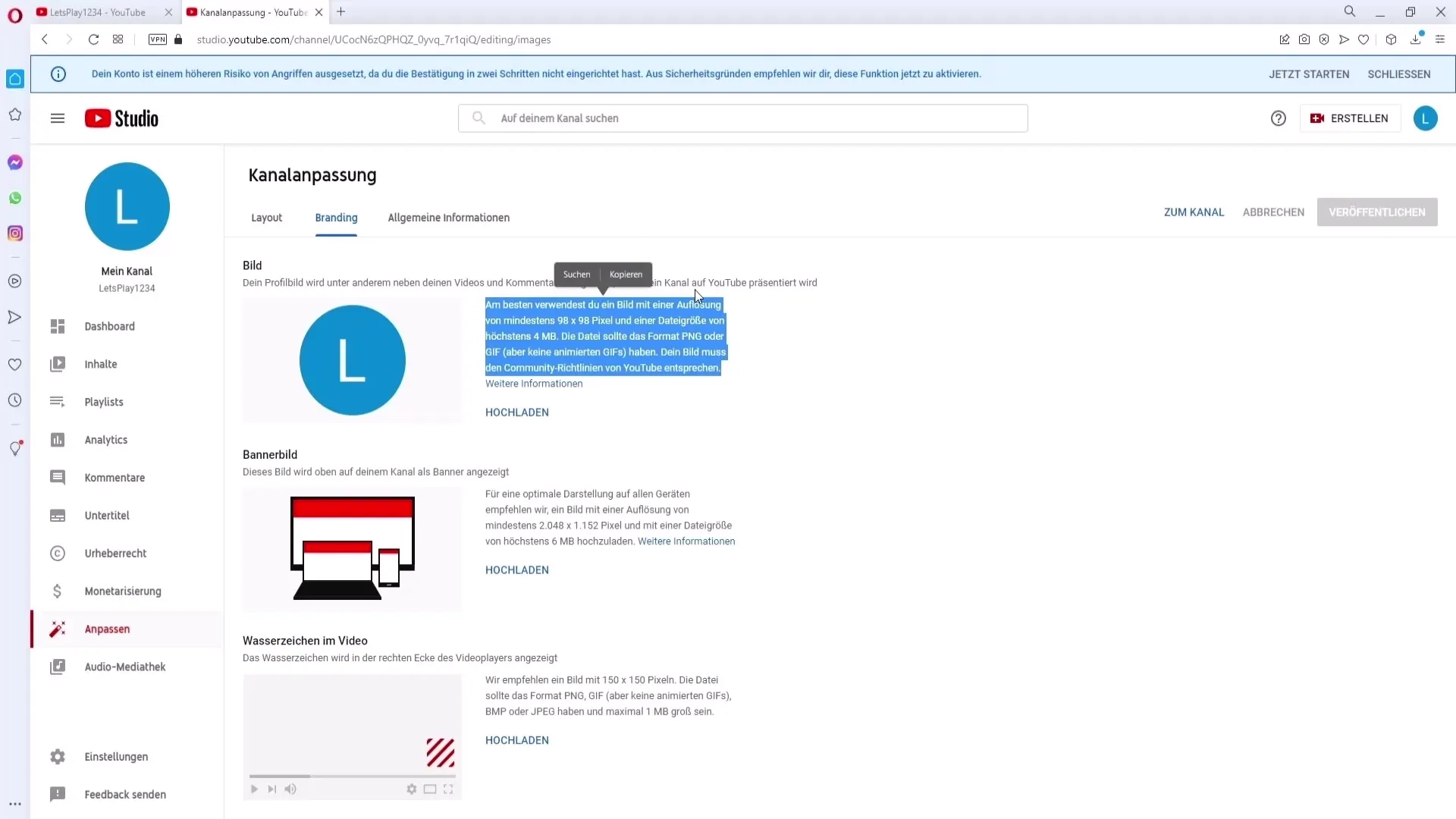
När din bild är klar, klicka på "Ladda upp" och välj filen från din dator. Se till att du eventuellt kan justera bilden för att välja önskad utsnitt. I mitt exempel vill jag använda en bild av en ö.
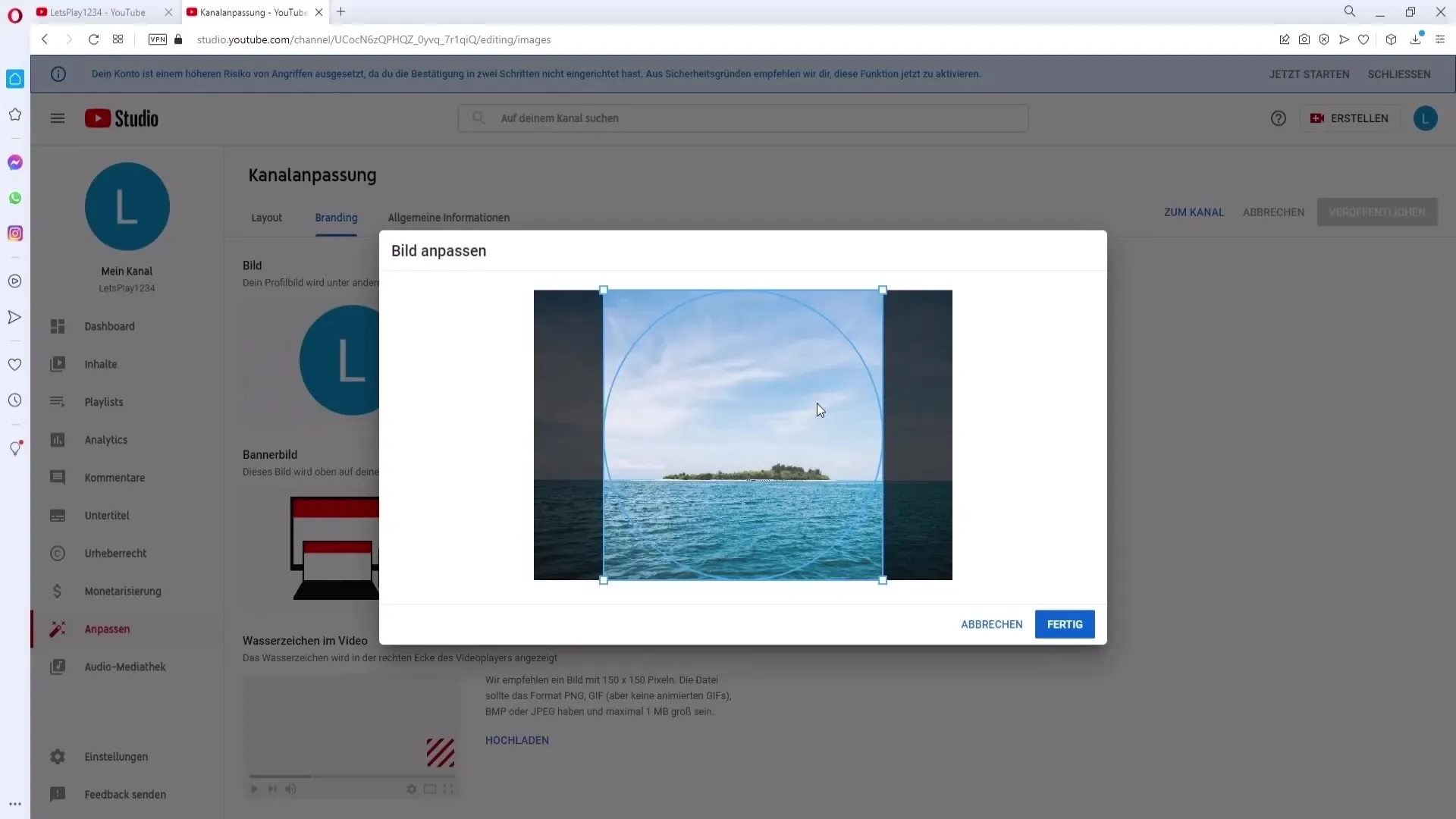
Jag justerar bilden så att den ser optimal ut. När du är nöjd med resultatet, klicka på "Klar". Kom ihåg att bekräfta ändringarna genom att klicka på "Publicera".
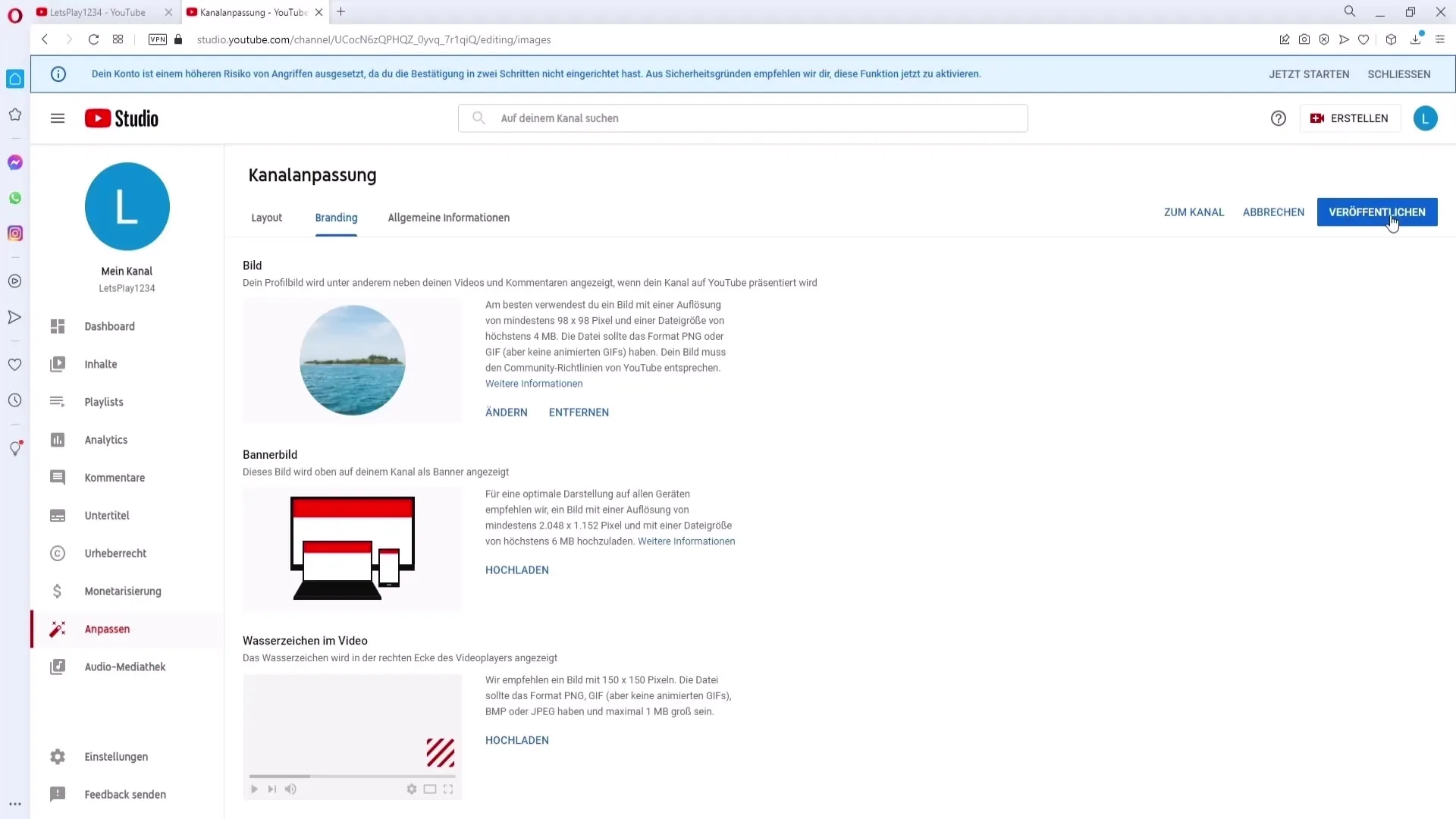
Nu har du framgångsrikt ändrat din profilbild på datorn. Den kommer nu att visas på din kanal.
Ändra profilbild på mobilen
För att ändra din profilbild på en mobilanordning, öppna först YouTube-appen. Logga in om du inte redan har gjort det. Tryck sedan på din profilbild i det övre högra hörnet och välj "Min kanal".
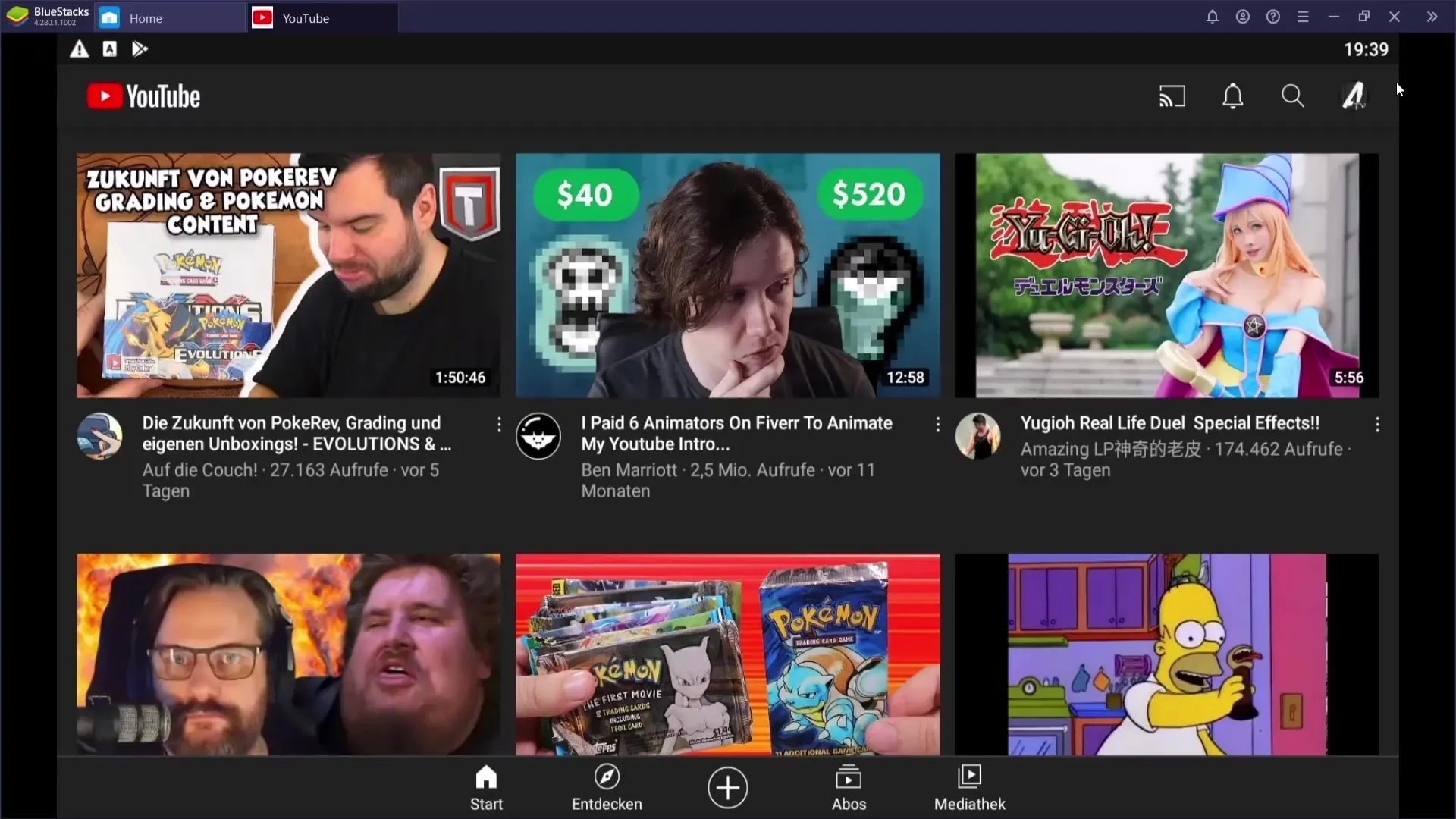
I kanalmenyn hittar du återigen alternativet "Anpassa kanalen". Här klickar du på profilbildssymbolen i mitten av skärmen.
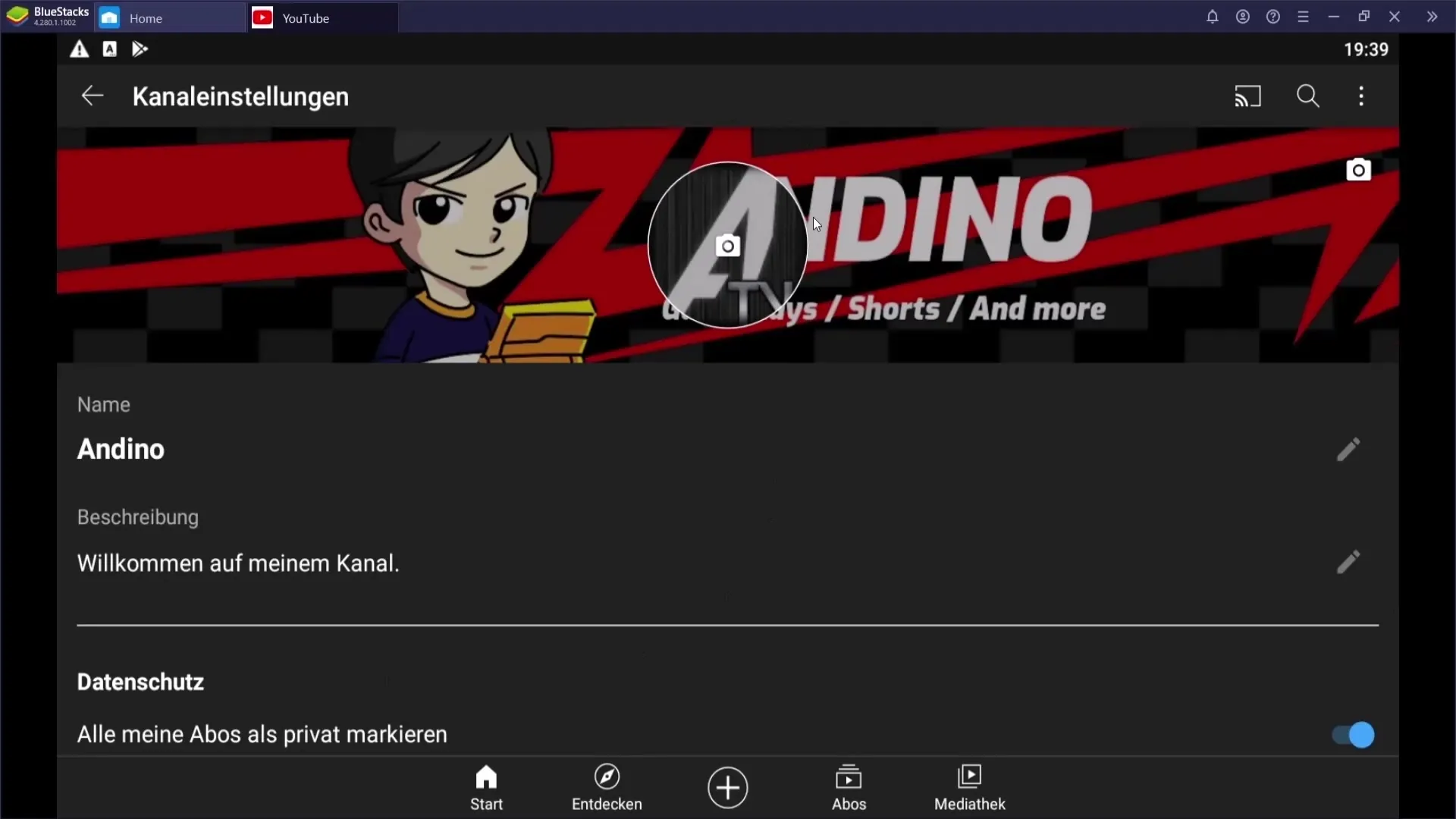
Nu kan du ladda upp den nya profilbilden. Se till att följa de tidigare nämnda kraven för att undvika eventuella problem.
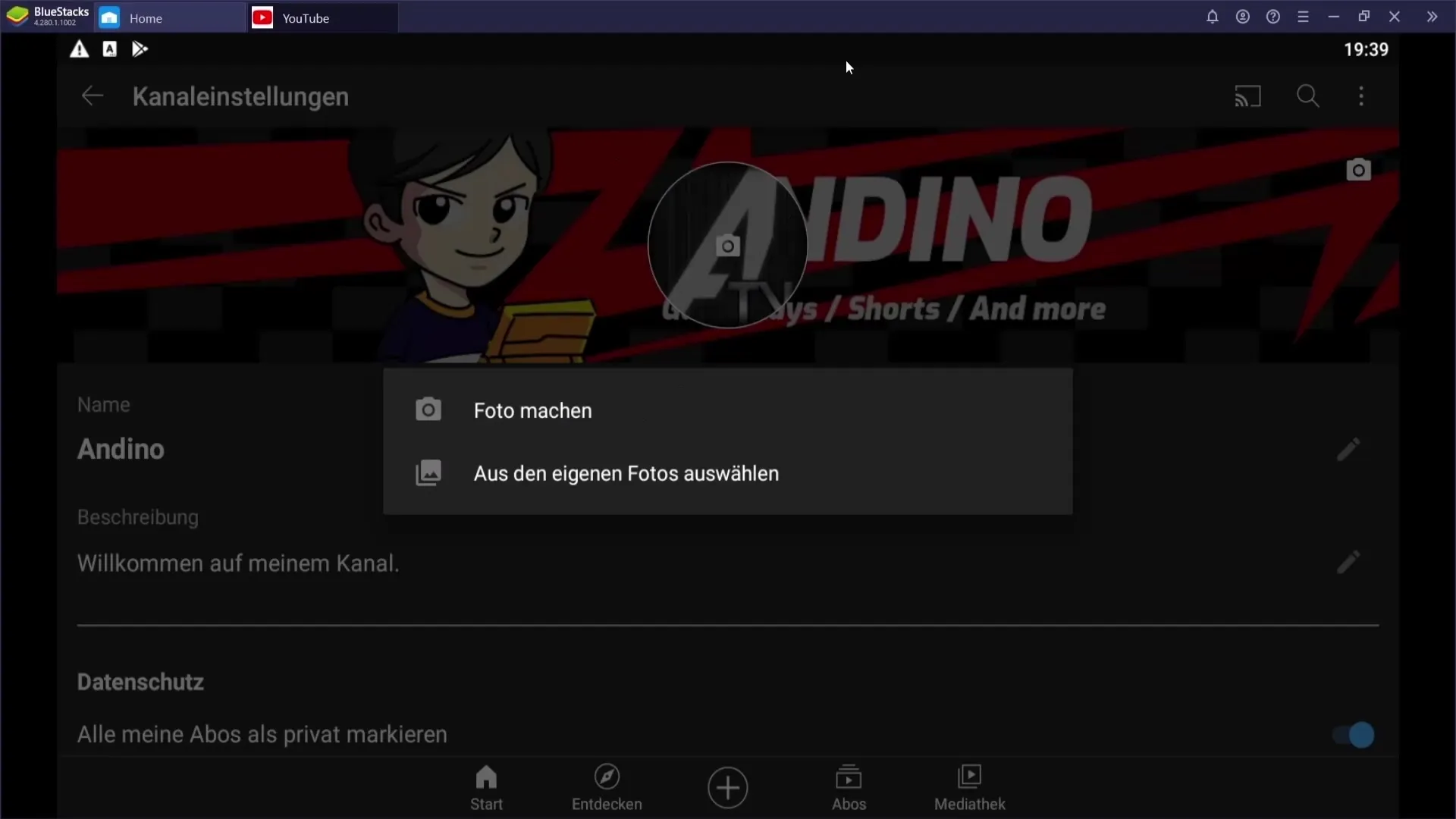
Efter att bilden har laddats upp framgångsrikt, har du möjlighet att anpassa den enligt dina önskemål. Om allt är i sin ordning, bekräfta ändringarna och din nya profilbild kommer att visas.
Därmed har du också framgångsrikt ändrat din profilbild på din mobila enhet.
Sammanfattning
Att ändra din profilbild på YouTube är okomplicerat både på datorn och på mobilen. Se alltid till att följa riktlinjerna för att säkerställa att din profilbild uppfyller kraven. Genom att följa alla steg kommer din profilbild att uppdateras snabbt och problemfritt.
Vanliga frågor
Hur ändrar jag min profilbild på datorn?Klicka på din kanal, gå till "Anpassa kanal", sedan till "Varumärke" och ladda upp din bild.
Vilken upplösning måste min profilbild ha?Minsta upplösningen är 98x98 bildpunkter.
Är en animerad GIF tillåten som profilbild?Nej, animerade GIF:er är inte tillåtna.
Hur stor får min profilbild vara som mest?Filen får vara maximalt 4 MB stor.
Vilka format accepteras för profilbilder?De accepterade formaten är PNG och GIF (ingen animerad GIF).


